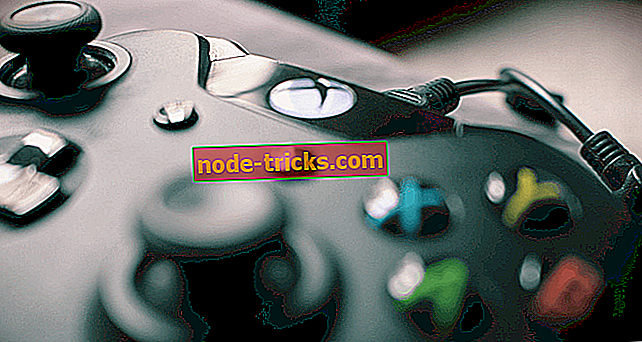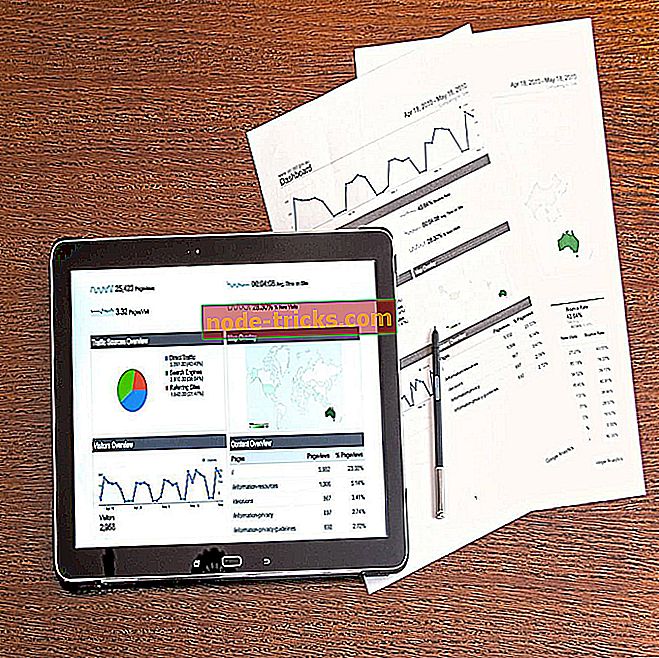„Fix“: „Windows Media“ leistuvo „Windows“ žlugimas 8.1
Filmo žiūrėjimas „Windows Media“ leistuve gali būti labai lengvai matomas, matydamas, kad ši programa yra įdiegta operacinėje sistemoje „Windows 8.1“ ir yra labai patogi vartotojo sąsaja, tačiau galbūt suklupote į labiausiai erzinančią problemą, kuri gali kilti jums naudojant Taikant programą, reikia, kad programa nukristų filmo viduryje arba tik po to, kai ją atidarysite. Skaitydami žemiau esančias eilutes, sužinosite, ką daryti, kad operacinėje sistemoje būtų taikomos kai kurios trikčių šalinimo priemonės ir dar kartą ištaisysite „Windows Media“ leistuvą.

„Windows Media“ leistuvas gali sugesti daugiau nei viena priežastis, bet dažniausiai tai yra tai, kad registro failai, kuriuose naudojama programa, galėjo sugadinti ar ištrinti trečiosios šalies programa. Ši problema paprastai atsiranda, kai atnaujinate į kitą „Windows“ versiją, pvz., „Windows 8.1“, arba tiesiog įdiegdami programą, kuri trukdė „Windows Media“ leistuvo registro failams.
„Windows Media“ leistuvo nustatymo pamoka, jei ji sugenda „Windows“ 8.1
- Trikčių šalinimas iš valdymo skydo
- Paleiskite SFC nuskaitymą
- Išjungti ir iš naujo įjungti paleisties programas
- „Windows Media“ leistuvo problemos „Windows 10“ ir jų taisymai
Pirmasis metodas: trikčių šalinimas iš valdymo skydo
- Paspauskite ir laikykite mygtuką „Windows“ ir mygtuką „X“.
- Dabar jūs turite turėti meniu, kuriame turėsite rasti „Valdymo skydo“ funkciją.
- Spustelėkite kairįjį pelės klavišą arba bakstelėkite piktogramą „Valdymo skydas“.
- Spustelėkite kairįjį pelės klavišą arba bakstelėkite mygtuką „Peržiūrėti viską“ šiame lange.
- Turite rasti „Windows Media Player“ bibliotekos ir „Windows Media Player“ nustatymų trikčių šalinimo priemonę
- Paleiskite kiekvieną ten esantį trikčių šalinimo žingsnį ir pasirinkite „taikyti taisymą“, kad atliktumėte operacinės sistemos pakeitimus.
- Uždarykite atidarytus langus ir paleiskite „Windows 8.1“ operacinę sistemą.
- Pabandykite paleisti „Windows Media“ leistuvą ir pamatyti, ar jis vėl sugenda.
Antrasis metodas: paleiskite SFC nuskaitymą
- Paspauskite ir laikykite „Windows“ mygtuką ir „X“ mygtuką.
- Dešiniuoju pelės mygtuku spustelėkite „Command Prompt“ langą ir kairėje spustelėkite „Run as Administrator“.
Pastaba: arba kairiuoju pelės mygtuku spustelėkite „Command Prompt (Admin)“ piktogramą.
- Prieš jus turėtų būti komandų eilutės langas su administratoriaus teisėmis.
- Jums reikės parašyti komandų eilutės lange: „sfc / scannow“, bet be kabučių.
- Paspauskite klaviatūros mygtuką „Enter“.
- Leiskite SFC nuskaityti.
- Baigus SFC nuskaitymą, reikės uždaryti komandų eilutės langą.
- Perkraukite „Windows 8.1“ įrenginį.
- Pabandykite dar kartą ir pažiūrėkite, ar jūsų „Windows Media“ leistuvas vis dar trunka.
Trečias metodas: išjungti ir iš naujo įjungti paleisties programas
- Braukite iš dešinės ekrano pusės.
- Spustelėkite kairįjį pelės klavišą arba bakstelėkite „Paieškos“ funkciją.
Pastaba: perkelkite pelės žymeklį į apatinę dešinę ekrano dalį, kad atidarytumėte meniu, jei naudojate pelę.
- Paieškos laukelyje turėsite parašyti: „msconfig“ be kabučių.
- Atidarykite langą „Sistemos konfigūracija“.
- Spustelėkite kairįjį pelės klavišą arba bakstelėkite viršutinėje lango pusėje esantį skirtuką „Paslaugos“.
- Pažymėkite laukelį šalia „Slėpti visas„ Microsoft “paslaugas“.
- Spustelėkite kairįjį pelės klavišą arba bakstelėkite mygtuką „Išjungti viską“.
- Spustelėkite kairįjį pelės klavišą arba palieskite skirtuką „Startup“, esančią viršutinėje lango pusėje.
- Spustelėkite kairįjį pelės klavišą arba bakstelėkite „Open Task Manager“ funkciją.
- Paspaudę kairįjį pelės klavišą arba bakstelėkite „Startup“ skirtuką Task Manager lange.
- Čia pateiktame sąraše turėsite spustelėti kiekvieną paraišką vienu metu ir kairįjį pelės klavišą arba bakstelėkite parinktį „Išjungti“.
- Uždarykite Task Manager langą.
- „Startup“ skirtuko lange „System Configuration“ (sistemos konfigūracija) turėsite spustelėti „OK“ mygtuką.
- Perkraukite „Windows 8.1“ operacinę sistemą.
- Kai prietaisai vėl pradeda veikti, patikrinkite ir patikrinkite, ar veikia „Windows Media“ leistuvas.
- Jei taip, tada viena iš jūsų „Startup“ išjungtų programų trukdo „Windows Media“ leistuvui.
- Jei ne, jums reikės įgalinti programas, kurias turėjote paleisti ir vėl paleisti „Windows 8.1“ įrenginį.
„Windows Media“ leistuvo problemos „Windows 10“ ir jų taisymai
„Windows Media Player“ taip pat turi problemų Windows 10 sistemoje. Jei ši versija įdiegta jūsų kompiuteryje ar nešiojamajame kompiuteryje, čia yra keletas iš labiausiai iškilusių problemų, kurios gali pasirodyti ir jums trukdyti. Visų pirma, „Windows 10“, WMP gali tiesiog išnykti. Čia rasite sprendimą, kaip išspręsti šią problemą mūsų specializuotame vadove, kaip ištaisyti „Windows Media“ leistuvą „Windows 10“.
Kai kurie failų tipai gali būti neatkuriami WMP, tačiau taip pat turime sprendimą, ypač AVI rinkmenoms, kurių nėra „Windows Media Player“. Jei jis neveikia, rekomenduojame vadovautis pamokos instrukcijomis, kaip pridėti AVI kodeką WMP.
Tai yra keletas būdų, kuriuos galite sekti norėdami pataisyti „Windows Media“ leistuvą ir užkirsti kelią jo gedimui. Prašome parašyti žemiau, kad galėtumėte pateikti papildomų klausimų šiuo klausimu, ir mes padėsime jums toliau spręsti šį klausimą.